Win8.1桌面如何添加/隐藏IE图标 Win8.1桌面添加/隐藏IE图标的方法
时间:2017-07-04 来源:互联网 浏览量:
今天给大家带来Win8.1桌面如何添加/隐藏IE图标,Win8.1桌面添加/隐藏IE图标的方法,让您轻松解决问题。
如果刚从XP升级至Vista、Win7、Win8.1,你会发现新系统的桌面太简洁了,连个IE浏览器图标都没有,那怎么操作才能将熟悉的IE图标重返新老用户的桌面?这时,我们可以祭出注册表方式为Win7、Win8.1系统手动添加IE图标。
Win8.1桌面添加/隐藏IE图标的操作方法 :
1、在桌面空白区域,新建空白文本文档
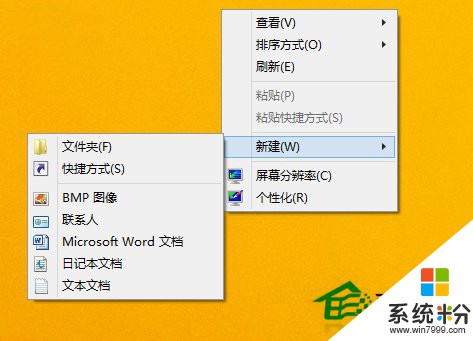
2、在文本中输入如下如下内容:
Windows Registry Editor Version 5.00
; Use this tweak to add the IE icon to Desktop
[HKEY_CLASSES_ROOTCLSID{871C5380-42A0-1069-A2EA-08002B30301D}]
@=“@ieframe.dll,-880”
“InfoTip”=“@,-881”
[HKEY_CLASSES_ROOTCLSID{871C5380-42A0-1069-A2EA-08002B30301D}DefaultIcon]
@=“C:\Windows\System32\ieframe.dll,-190”
[HKEY_CLASSES_ROOTCLSID{871C5380-42A0-1069-A2EA-08002B30301D}InProcServer32]
@=“C:\Windows\System32\ieframe.dll”
“ThreadingModel”=“Apartment”
[HKEY_CLASSES_ROOTCLSID{871C5380-42A0-1069-A2EA-08002B30301D}shellOpenCommand]
@=“”C:\Program Files\Internet Explorer\iexplore.exe“”
[HKEY_CLASSES_ROOTCLSID{871C5380-42A0-1069-A2EA-08002B30301D}shellInPrivate]
@=“@ieframe.dll,-13171”
[HKEY_CLASSES_ROOTCLSID{871C5380-42A0-1069-A2EA-08002B30301D}shellInPrivateCommand]
@=“”C:\Program Files\Internet Explorer\iexplore.exe“ -private”
[HKEY_CLASSES_ROOTCLSID{871C5380-42A0-1069-A2EA-08002B30301D}shell属性(R)]
@=“@ieframe.dll,1031”
“Position”=“bottom”
[HKEY_CLASSES_ROOTCLSID{871C5380-42A0-1069-A2EA-08002B30301D}shell属性(R)command]
@=“rundll32.exe Shell32.dll,Control_RunDLL InetCpl.cpl,”
[HKEY_CLASSES_ROOTCLSID{871C5380-42A0-1069-A2EA-08002B30301D}ShellexContextMenuHandlersieframe]
@=“{871C5380-42A0-1069-A2EA-08002B30309D}”
[HKEY_CLASSES_ROOTCLSID{871C5380-42A0-1069-A2EA-08002B30301D}ShellexMayChangeDefaultMenu]
@=“”
[HKEY_CLASSES_ROOTCLSID{871C5380-42A0-1069-A2EA-08002B30301D}ShellFolder]
@=“@ieframe.dll,-190”
“HideAsDeletePerUser”=“”
“HideOnDesktopPerUser”=“”
“HideFolderVerbs”=“”
“WantsParseDisplayName”=“”
“Attributes”=dword:00000024
[HKEY_LOCAL_MACHINESOFTWAREMicrosoftWindowsCurrentVersionExplorerDesktopNameSpace{871C5380-42A0-1069-A2EA-08002B30301D}]
3、将该空白文本另存为,将.txt的文本扩展名修改为注册表文件扩展名,即“.reg”,例如显示IE图标.reg。
4、运行导入显示IE图标.reg注册表文件,刷新桌面后,大家熟悉的IE图标将重返桌面。

5、如何隐藏IE图标,这时我们再次新建一个注册表文件,输入如下内容:
Windows Registry Editor Version 5.00
; Use this tweak to remove the IE icon from Desktop
[-HKEY_CLASSES_ROOTCLSID{871C5380-42A0-1069-A2EA-08002B30301D}]
[-HKEY_LOCAL_MACHINESOFTWAREMicrosoftWindowsCurrentVersionExplorerDesktopNameSpace{871C5380-42A0-1069-A2EA-08002B30301D}]
6、将该空白文本另存为,将.txt的文本扩展名修改为注册表文件扩展名,即“.reg”,例如取消IE图标.reg
7、运行导入取消IE图标.reg后,即可自动删除IE图标。
从XP SP3之后,微软默认取消在电脑桌面显示IE图标,虽然可以在任务栏上打开,但对老用户来说,完全可以根据以上操作在桌面上创建个IE图标,更方便使用。
以上就是Win8.1桌面如何添加/隐藏IE图标,Win8.1桌面添加/隐藏IE图标的方法教程,希望本文中能帮您解决问题。
相关教程
- ·求介绍Win8.1桌面添加IE图标的方法 请问Win8.1桌面如何添加IE图标
- ·win8如何隐藏桌面图标|win8隐藏桌面图标的方法
- ·Win8怎样隐藏桌面图标? Win8隐藏桌面图标的方法有哪些?
- ·怎么给Win8.1桌面添加IE浏览器图标
- ·win8桌面ie桌面图标怎么不见了|win8设置桌面ie图标的方法
- ·笔记本win8.1系统右键没有个性化如何添加桌面常用图标? 笔记本win8.1系统右键没有个性化添加桌面常用图标的方法
- ·win8系统无法打开IE浏览器怎么办|win8系统IE浏览器无法正常打开的处理方法
- ·win8系统如何截取弹出式菜单
- ·win8.1系统处理开机时闪一下才能进入桌面的方法
- ·Win8.1天气无法加载怎么办?
Win8系统教程推荐
- 1 找回win8纯净版系统语言栏的操作方法有哪些 如何找回win8纯净版系统语言栏的操作
- 2 Win8.1正式版怎样自动导出iPhone照片和视频 Win8.1正式版自动导出iPhone照片和视频的方法有哪些
- 3 win8电脑家庭组提示无法正常退出怎么解决? win8电脑家庭组提示无法正常退出怎么处理?
- 4win8系统宽带怎样设置自动联网? win8系统宽带设置自动联网的方法有哪些?
- 5ghost Win8怎样设置开机自动联网 ghost Win8设置开机自动联网的方法有哪些
- 6ghost win8系统语言栏不见如何找回 ghost win8系统语言栏不见找回的方法有哪些
- 7win8重命名输入法不能正常切换的解决办法有哪些 win8重命名输入法不能正常切换该如何解决
- 8Win8分屏显示功能使用的方法有哪些 Win8分屏显示功能如何使用
- 9怎样让win8电脑兼容之前的软件? 让win8电脑兼容之前的软件的方法有哪些?
- 10怎样解决ghost win8频繁重启的烦恼 解决ghost win8频繁重启的烦恼的方法
Win8系统热门教程
- 1 win8怎么看版本号|win8查看版本好的方法
- 2 Win8开机时进入不了安全模式的应对措施
- 3 win8word文档横线删除不了怎么办|win8word文档横线消除方法
- 4怎样检测win8电池信息 检测笔记本电池信息有哪些软件
- 5怎么修复win8纯净版桌面右下角应用图标出现黑方块 修复win8纯净版桌面右下角应用图标出现黑方块的方法
- 6win8怎么退出家庭组|win8无法退出家庭组解决方法
- 7win8如何禁用锁屏壁纸?win8.1禁用锁屏方法 win8禁用锁屏壁纸?win8.1禁用锁屏方法有哪些
- 8win8开机进入自动修复失败怎么办|win8无法自动修复的解决方法
- 9ghost win8禁止电脑自动锁屏的方法有哪些 ghost win8如何禁止电脑自动锁屏
- 10w8电脑模拟测试怎么打开|w8模拟测试打开的方法
